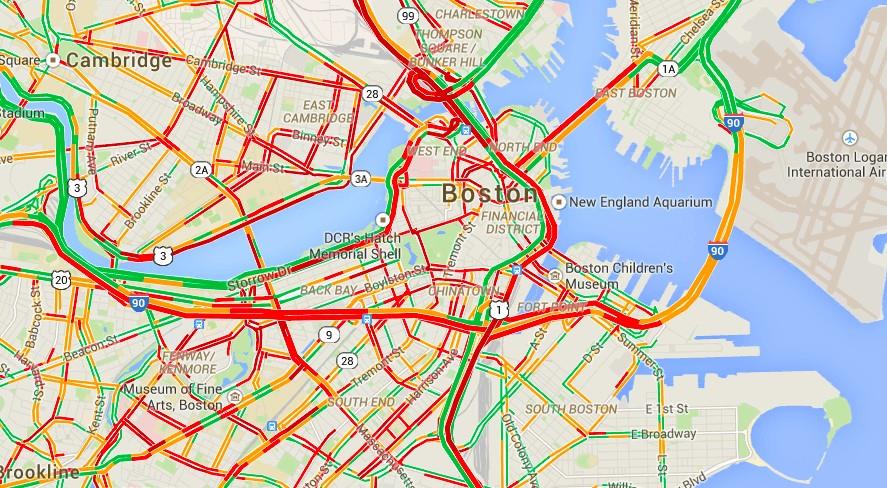Miljontals människor använder Google Maps dagligen. Google Maps navigerar och ger exakta vägbeskrivningar för att nå önskad destination på det mest effektiva sättet. Men förutom att vägleda dig om genvägarna till din plats, har Google Maps mycket att erbjuda dig.
Så i det här inlägget har vi handplockat 5 fantastiska Google Maps tips och tricks. Här är några av dem!
Måste läsa: Hur man hittar rutter som undviker avgiftsbelagda vägar på Google Maps
1. Öppna Google Maps offline
Bildkälla : beartai.com
Kartor är den viktigaste delen av våra liv, särskilt när du är i en ny stad eller inte är medveten om gator. När du reser är det svårt att lita på internet på grund av begränsade och svaga nätverksproblem. Google Maps fick dock din rygg. Oavsett i vilken del av jorden du befinner dig kan du inte bara komma åt Google Maps offline utan även hitta navigering även när du är offline. Se till att innan du går offline sparar du kartan för offlineanvändning genom att söka efter en plats, använda namnet och klicka på ladda ner. När kartan har laddats ner kan du använda den genom att klicka på menyknappen (tre raders knapp).
2. Få trafikinformation på nolltid
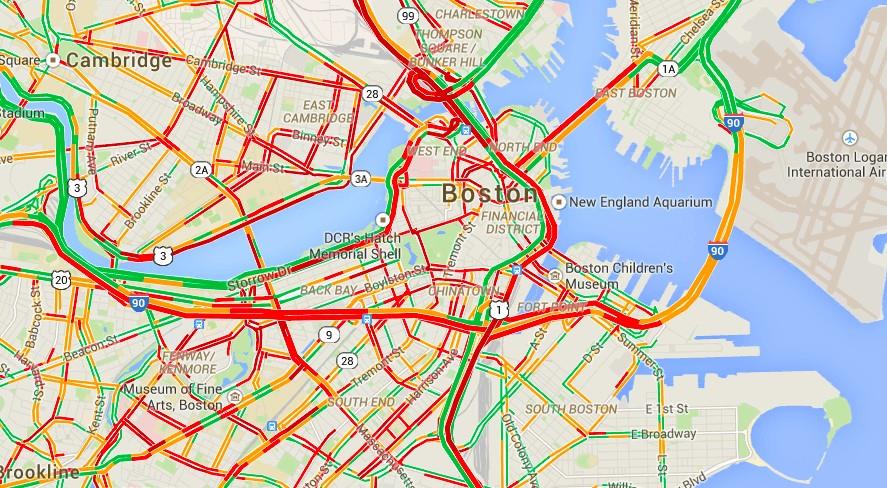
Bildkälla: americaninno.com
När trafiken blir dålig är det svårt att ta sig ur den med gott humör. Dessutom är krypande trafik i allmänhet mer frustrerande än att bli slagen i ansiktet. Men Google Maps är en otrolig teknik som visar dig levande trafikförhållanden med bara några klick. Vanligtvis är det här läget inte aktiverat. För att aktivera läget, tryck på trafiken i den vänstra panelen och efter att ha aktiverat det kan du se alla rutter utan trafik och tung trafik. Grön väg reflekterar till ren och inga trafikleder och röda vägar står för tunga trafikleder. Du kan lita på att Google Maps väljer det alternativa sättet att nå din destination när den vanliga rutten har trafik.
Måste läsa: Hur man spårar Google Maps-historik på din smartphone
3. Använd flera stopp på vägen
Bildkälla : lifehacker.com
När du ska på semester eller lång resa måste du stanna vid flera hållplatser. När du behöver välja någon måste du stanna till innan du vill ha plats. Men för att vara säker på att du är på rätt väg och för att hålla koll på kilometer kan du lägga till flera stopp. Google Maps ser till att ingenting förstör din beräknade pendlingstid och arrangemang till varje pris. Dessutom kan du länka alla platser från A till Ö.
4. Få korta vägbeskrivningar med ett fingertryck
Bildkälla : dignited.com
Tja, de flesta människor spårar sig fram på webbversionen av Maps genom att skriva in önskad plats. Det enklaste och snabbaste sättet att göra detsamma är dock att högerklicka på kartorna så kommer du till det nya fönstret, du kan använda det för att hitta riktning från eller till platsen.
5. Dela din plats med andra
Bildkälla : zedie.wordpress.com
Att förklara riktningarna för din nuvarande plats är den mest förbryllande och problematiska uppgiften än någonsin. Tack vare tekniken är att dela din plats med Google Maps ett stressfritt sätt att låta den andra personen känna till din exakta plats på ett enkelt sätt. För att göra det behöver du bara välja platsen, rutten och klicka på Dela vägbeskrivningar. Du behöver inte ringa din vän, faktiskt, om din vän inte använder Google Maps kan du skicka ett sms direkt med detaljerad information. beskriver varje landmärke och sväng.
Måste läsa: Hur du tillfälligt delar din nuvarande plats via Google Maps
Google Maps kan visa dig en viss butik, tillsammans med en gatukarta, vägnamn och olika andra platser längs dessa vägar. Google Maps hjälper dig att enkelt resa från en plats till en annan.